5 отличных DVD-рипперов: копирование/конвертация DVD в форматы MP4/AVI/MKV
В последнее время большинство новейших персональных компьютеров или устройств устранили возможность воспроизведения DVD, что ограничивает вас в их воспроизведении, если у вас нет DVD-плеера. Таким образом, вы можете скопировать свой DVD в видеоформаты, чтобы сделать его более совместимым с большинством устройств и простым для воспроизведения. Прочитайте и изучите этот пост, чтобы узнать, как легко скопировать DVD в видео с помощью лучших инструментов для риппинга DVD на рынке.
Список гидов
Часть 1. Лучший способ конвертировать DVD в цифровое видео на Windows/Mac Часть 2. 4 лучших DVD-риппера для конвертации DVD в MP4/AVI/MKV Часть 3. Часто задаваемые вопросы о копировании DVD в цифровое видеоЧасть 1. Лучший способ конвертировать DVD в цифровое видео на Windows/Mac
Существует множество различных инструментов, которые могут конвертировать DVD в любое видео; однако не все из них подходят для предоставления вам качественного сервиса копирования и конвертации DVD, как 4Easysoft DVD Ripper. Этот инструмент может конвертировать ваши домашние файлы DVD-фильмов в более чем 600 форматов и предустановок устройств. Это включает в себя, хотите ли вы конвертировать его в MP4, AVI, MKV, MOV и т. д., или сделать его совместимым с вашим iPhone, iPad, Android, Samsung и т. д. Более того, вы также можете заново изобрести качество вашего вывода и применить изменения к вашему домашнему фильму DVD. Так что 4Easysoft DVD Ripper является мощным и лучшим инструментом для копирования DVD в видео.

Поддержка настройки вывода DVD и расширенных функций редактирования видео.
Возможность сжатия вашего домашнего DVD с сохранением его исходного качества.
Поддержка графического ускорения и многоядерных процессоров для быстрого и безупречного преобразования.
Возможность добавлять субтитры и звуковые дорожки к выходному файлу.
100% Безопасный
100% Безопасный
Простые шаги по использованию 4Easysoft DVD Ripper для конвертации DVD в видеоформат:
Шаг 1Посетите официальный сайт 4Easysoft DVD Ripper чтобы загрузить и установить его на ваш компьютер Windows и Mac. После установки запустите инструмент и вставьте DVD-диск во внутренний или внешний дисковод и нажмите кнопку Загрузить DVD выпадающий пункт меню. Затем отметьте галочкой Загрузить DVD-диск кнопка.

Шаг 2Затем выберите домашний DVD-фильм, который вы хотите преобразовать в цифровой формат, нажав кнопку Полный список названий кнопку. Затем инструмент покажет вам список названий; выберите предпочитаемые вами названия, отметив галочкой флажки сразу после названия названия.

Шаг 3Затем нажмите кнопку Копирование в видео/аудио кнопку и отметьте галочкой Копировать все в выпадающее меню для доступа к выходным форматам. Конвертируйте DVD в видео, выбрав нужный вам выходной формат в видео вкладка, будь то MP4, AVI, MKV, или МОВ. Вы также можете настроить вывод, если хотите изменить качество видео, кодировщик, разрешение и т. д.; отметьте галочкой Пользовательский профиль кнопка с Механизм икона.

Шаг 4Наконец, после вышеописанных настроек вы можете начать процесс копирования вашего домашнего DVD в видеоформат, нажав кнопку Вырвать все Кнопка. Подождите, пока инструмент завершит процесс копирования и конвертации.

Часть 2. 4 лучших DVD-риппера для конвертации DVD в MP4/AVI/MKV
Вот другие DVD-рипперы, разработанные для копирования DVD в видео без усилий и эффективно. И чтобы помочь вам выбрать, какой из них является наиболее подходящим инструментом для вас, мы предоставляем вам сравнительную таблицу для более легкой оценки.
Вверх 1. Ручной тормоз
Первым в списке 4 лучших конвертеров DVD в видео является Handbrake. Этот инструмент также является популярным инструментом, который вы можете использовать для конвертации медиафайлов, в частности видео и изображений, а также DVD. Кроме того, этот инструмент является кроссплатформенным инструментом, который вы можете использовать с Windows, macOS или Linux бесплатно. Более того, этот инструмент очень прост и продвинут, удобен для пользователя и поставляется с различными опциями настройки видео и аудио. Хотя последняя версия не поддерживает другие популярные форматы, кроме MP4, MKV и WebM. Кроме того, хотя он и оснащен опциями настройки видео, он все еще меньше, чем другие инструменты. Помимо этого, этот инструмент по-прежнему является одним из популярных вариантов для каждой конвертации видео, аудио и DVD из-за своих возможностей.
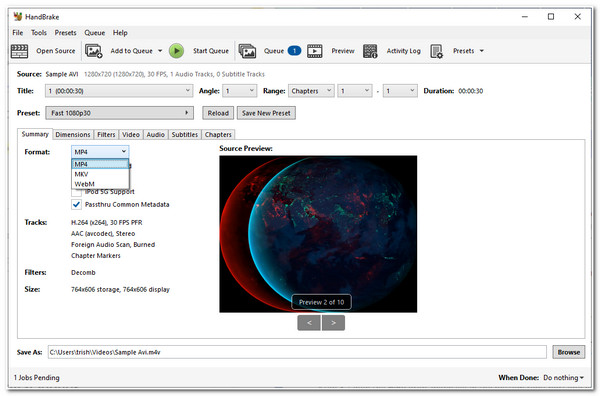
Топ 2. Freemake Video Converter
Freemake Video Converter действительно является одним из простых в использовании инструментов для копирования DVD в видео. Помимо простого и привлекательного интерфейса, этот инструмент состоит из возможности конвертировать и копировать ваш DVD бесплатно, без проб и ограничений. Более того, он предлагает различные форматы, такие как MP4, AVI, MKV, WMV и т. д., а также предустановки гаджетов. Кроме того, он оснащен функцией, способной сохранять исходное качество вашего домашнего DVD-фильма или лично записанного видео во время или после процесса копирования и конвертации. Однако этот инструмент не является кроссплатформенным, как другие инструменты для копирования DVD на рынке; вы можете использовать этот инструмент только на платформе Windows.
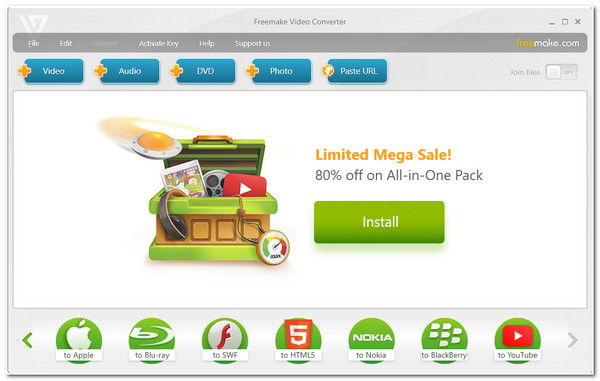
Топ 3. WinX DVD Ripper Platinum
Другим популярным инструментом для копирования DVD в видео является WinX DVD Ripper Platinum. Этот инструмент может создавать резервные копии и копировать DVD, которые достигают всех желаемых вами целей, будь то решение проблем совместимости, получение высококачественного файла или сжатие их для получения гораздо меньшего размера файла. Более того, как и другие инструменты для копирования DVD, он поддерживает почти все форматы файлов, включая WMV, MOV, MP4, MPEG, AVI и многое другое. Просто обратите внимание, что WinX DVD Ripper Platinum предлагает только минимальные функции редактирования DVD и прикрепленные водяные знаки на вашем выходе после процесса копирования DVD.
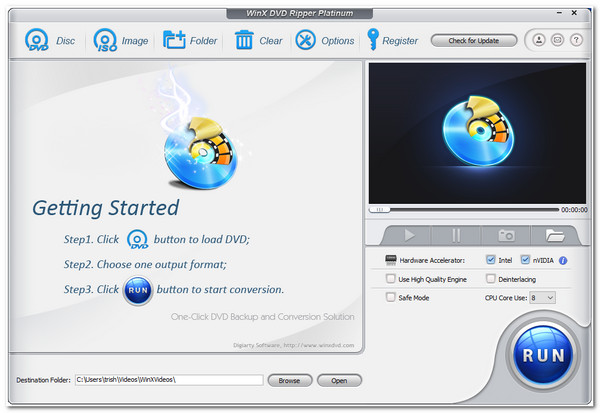
Топ 4. Медиаплеер VLC
Последний инструмент в этой линейке — VLC Media Player. Этот инструмент — известный медиаплеер, который не только предназначен для воспроизведения медиа, но и способен копировать и конвертировать DVD в видео. Более того, помимо того, что он является популярным инструментом для любой операционной системы, это также простой в использовании инструмент для любого преобразования медиа или DVD. Кроме того, он поддерживает множество различных форматов медиа и опций настройки видео или аудио для перераспределения вашего вывода. Однако есть случаи, которые в VLC работают не очень хорошо и связаны с проблемами преобразования и вывода.
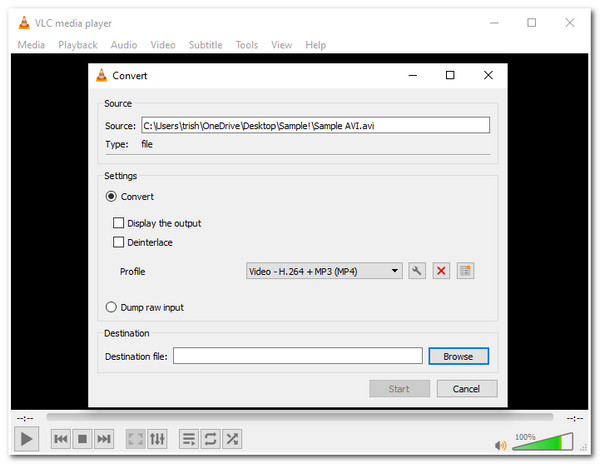
| Сравнительная таблица | Поддерживаемые форматы | Скорость копирования и конвертации | Возможности настройки видео и функции редактирования |
| 4Easysoft DVD Ripper | Возможность конвертации DVD в более чем 600 форматов носителей и предустановок устройств. | Сверхбыстрая в 60 раз скорость преобразования и копирования с ускорением на GPU. | Он поддерживает расширенные функции редактирования видео и параметры настройки, которые улучшают качество и разрешение вашего выходного материала. |
| Ручной тормоз | Возможность конвертации DVD только в MKV, MO4 и WebM. | Ускорение графического процессора с быстрым процессом копирования. | Он предлагает ограниченные возможности настройки. |
| Видеоконвертер Freemake | Он предлагает 500 форматов для видео, аудио и мобильных устройств. | Невероятная скорость процесса копирования и конвертации. | Предлагает только базовые функции редактирования видео. |
| WinX DVD-риппер Platinum | Поддерживает 350 форматов и различных устройств. | Скорость конвертации и копирования в 47 раз выше. | Поддерживает ограниченные возможности настройки видео. |
| VLC Медиаплеер | Поддерживает более 20 форматов. | Поставляется с медленной конверсией. | Он не поддерживает функции редактирования видео и предлагает лишь несколько вариантов настройки. |
Часть 3. Часто задаваемые вопросы о копировании DVD в цифровое видео
-
1. Какой формат лучше всего подходит для копирования DVD в видео?
MP4 по-прежнему остается лучшим форматом для копирования DVD. Этот формат совместим и поддерживает практически все различные устройства и потоковые платформы, поэтому он считается универсальным форматом файла. Кроме того, они содержат гораздо меньший размер файла и превосходное качество. По сравнению с другими форматами, MP4 намного проще в обращении и хранении.
-
2. Много ли времени занимает преобразование DVD в видео?
Это зависит от исходного размера вашего домашнего DVD. Если видео DVD содержит большой размер файла и является длинным, ожидайте, что процесс копирования, скорее всего, займет около 15 минут или дольше.
-
3. Можно ли сжать скопированный DVD-фильм, чтобы сделать файл намного меньше?
Да, можно. Можно использовать 4Easysoft DVD Ripper's Функция Video Compressor в Toolbox инструмента. С помощью этой функции вы можете сжать размер фильма, скопированного с вашего домашнего DVD, в зависимости от предпочитаемого вами размера файла.
Заключение
Хотя DVD-диски становятся все более устаревшими и неудобными, мы все еще можем наслаждаться просмотром фильмов, хранящихся на них. Все вышеперечисленные инструменты подходят для процесса конвертации DVD в видео. Однако не все из них могут предоставить вам отличный сервис и отличные функции. Но в этой статье мы предоставим вам лучший риппер DVD-to-video, который может предоставить вам такой выдающийся результат, как 4Easysoft DVD RipperЭтот инструмент может легко скопировать и преобразовать ваш DVD в цифровой формат.
100% Безопасный
100% Безопасный



